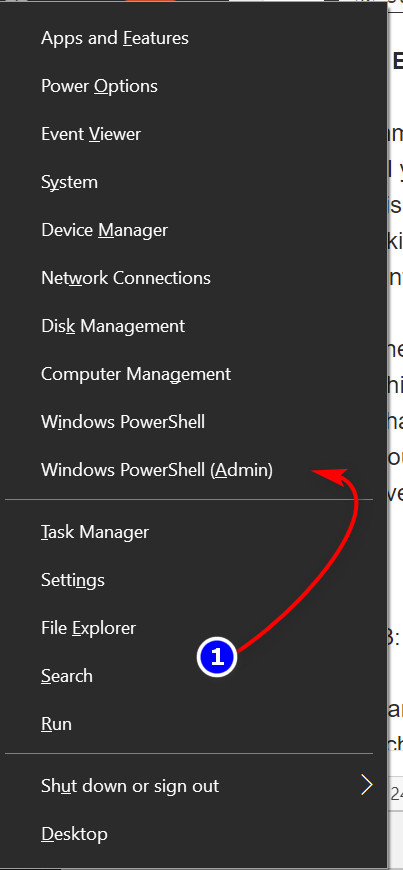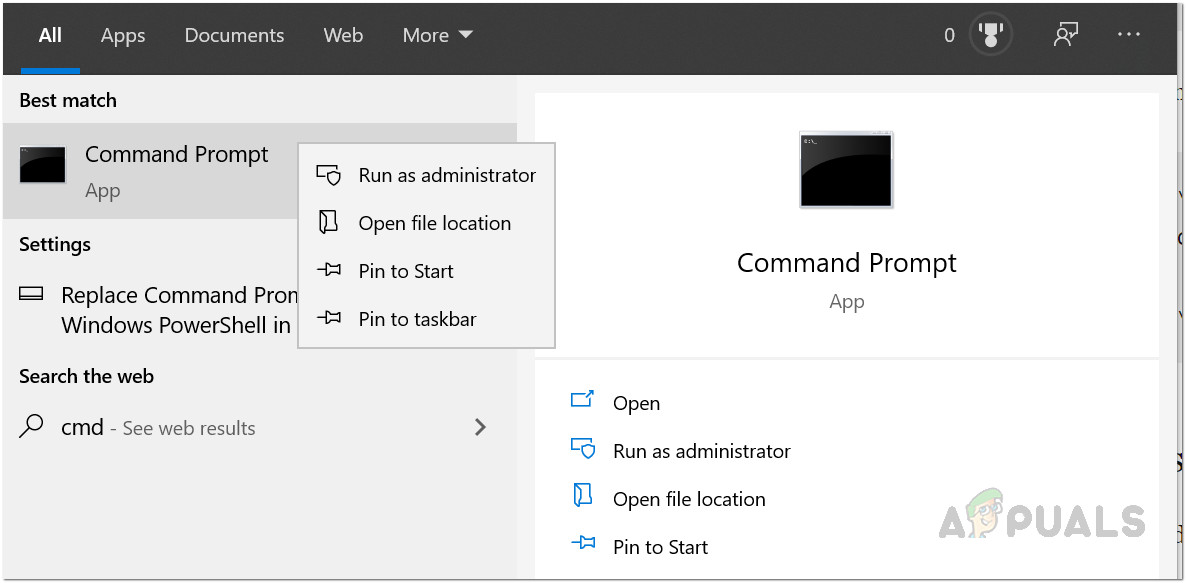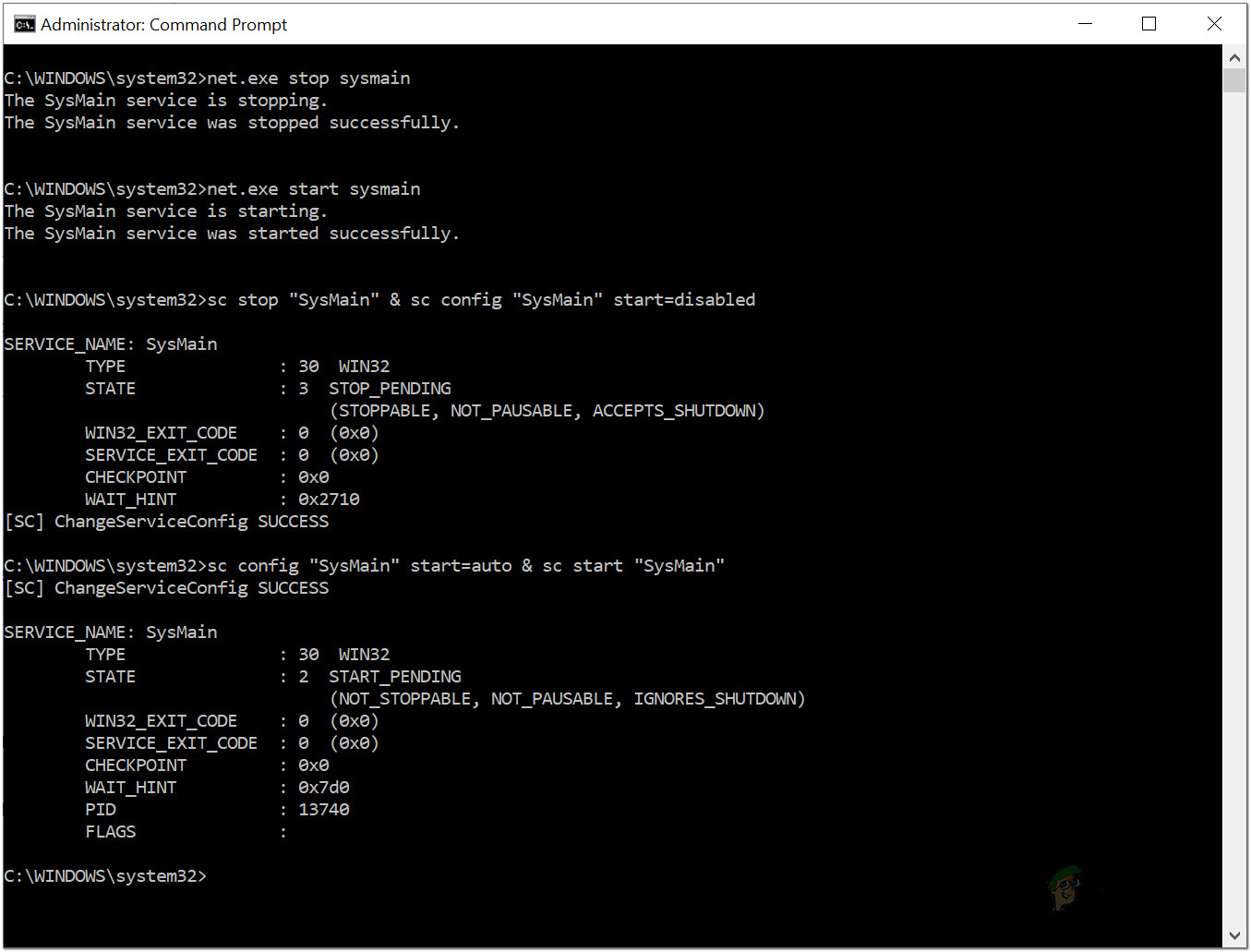உயர் வட்டு பயன்பாடு மிகவும் பொதுவான பிரச்சினை. இது குறைந்த எஃப்.பி.எஸ், அதிக ஏற்றுதல் நேரங்கள், தடுமாற்றம் மற்றும் உங்கள் வன்வட்டத்தை சேதப்படுத்தும் ஆற்றலை ஏற்படுத்தும். சில திட்டங்கள் மற்றும் செயல்முறைகளால் தடுக்கப்படுவதால், கேமிங்கிற்கு சிறந்ததை வழங்க உங்கள் வன் சிரமப்படும்போது இது பெரும்பாலும் நிகழ்கிறது. விண்டோஸ் இயல்புநிலை சேவைகள் மற்றும் நிரல்களால் உங்கள் வன் தொடர்ந்து வீக்கமடைகிறது, இது மெதுவாக ஏற்படுகிறது, மேலும் உங்கள் வன் அனைத்து செயல்முறைகளையும் சேவைகளையும் ஒரு பணியாக கருதுவதால் எந்த நிரலுக்கு அதிக கவனம் தேவை என்பதை முன்னுரிமை செய்வதில் குழப்பம் ஏற்படுகிறது.

பயன்பாட்டு விளக்கம்
முறை 1: தீம்பொருளைச் சரிபார்க்கவும்
உங்கள் கணினி இருக்கலாம் தீம்பொருளால் பாதிக்கப்பட்டுள்ளது இது ஒரு சிக்கலாக இருக்கக்கூடிய வட்டு பயன்பாட்டை அதிகரிக்கச் செய்கிறது, சில சமயங்களில் உங்கள் வைரஸ் தடுப்பு பின்னணியில் இயங்கினாலும் என்ன நடக்கிறது என்பது உங்கள் வைரஸ் வைரஸை அகற்ற முயற்சிக்கக்கூடும் மற்றும் வைரஸ் அகற்றப்படாமல் போகலாம் பிழைகள் ஒரு ஓட்டை, ஏனெனில் வைரஸ் மற்றும் வைரஸ்கள் இரண்டும் கிட்டத்தட்ட ஒரே மாதிரியான அனுமதிகளைக் கொண்டிருக்கின்றன, எனவே ஒரு முறை முழு கணினி ஸ்கேன் செய்வதை உறுதிசெய்க.
முறை 2: விண்டோஸ் தேடல் குறியீட்டை முடக்கு / நிறுத்து
நீங்கள் உண்மையில் விண்டோஸ் தேடலை அதிகம் பயன்படுத்தாவிட்டால், விண்டோஸ் தேடல் சேவையை முடக்குவதன் மூலம் குறியீட்டை முழுமையாக முடக்கலாம். நீங்கள் இன்னும் தேட முடியும், இருப்பினும் ஒரு குறியீட்டு இல்லாமல் தேட அதிக நேரம் எடுக்கும். உங்கள் தேடல் அதற்குப் பிறகு சற்று மெதுவாக இருக்கலாம், ஆனால் உங்கள் இயக்க முறைமை ஒரு SSD இல் நிறுவப்பட்டிருந்தால், நீங்கள் எதையும் கவனிக்க முடியாது. விண்டோஸ் தேடலை தற்காலிகமாக அல்லது நிரந்தரமாக முடக்க நீங்கள் அதை முடக்கலாம் தற்காலிகமாக நீங்கள் ஒரு நிர்வாகியாக கட்டளை வரியில் திறக்க வேண்டும். நான் அதை எப்படி செய்வது என்று நீங்கள் கேட்கலாம்? இது மிகவும் எளிது, கீழே காட்டப்பட்டுள்ள இந்த படிகளைப் பின்பற்றவும்.
- பிடி விண்டோஸ் கீ மற்றும் எக்ஸ் அழுத்தவும் . தேர்வு செய்யவும் கட்டளை வரியில் (நிர்வாகம்) அல்லது பவர்ஷெல் (நிர்வாகம்)
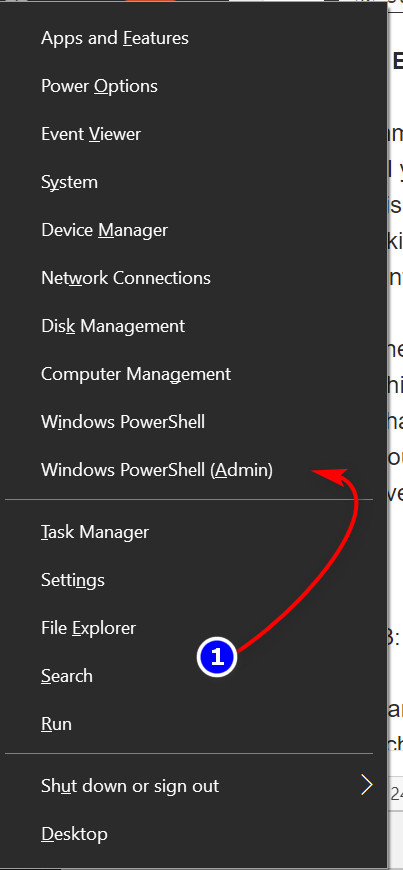
விண்டோஸ் பவர்ஷெல் திறக்கிறது
- விண்டோஸ் தேடல் சேவையை நிறுத்த அல்லது முடக்க பின்வரும் கட்டளையைத் தட்டச்சு செய்க.
net.exe 'விண்டோஸ் தேடல்' நிறுத்தவும்

விண்டோஸ் தேடலை நிறுத்துகிறது
- அச்சகம் உள்ளிடவும்
இந்த கட்டளை விண்டோஸ் தேடல் குறியீட்டு சேவையை தற்காலிகமாக நிறுத்திவிடும், இது உங்கள் கணினியை மறுதொடக்கம் செய்யும் வரை உங்கள் தேடல் வினவல்களை சற்று மெதுவாக்கும், ஆனால் இந்த உயர் வட்டு பயன்பாட்டு சிக்கலை சரிசெய்ய இது கடுமையாக உதவும். உங்கள் கணினியை மறுதொடக்கம் செய்தவுடன் இது விண்டோஸ் தேடலை தற்காலிகமாக முடக்கப் போகிறது என்பதை நினைவில் கொள்ளுங்கள் விண்டோஸ் தேடல் மீண்டும் இயங்குவதால் அது மீண்டும் அதிக வட்டு பயன்பாட்டை ஏற்படுத்தக்கூடும், எனவே நீங்கள் விண்டோஸ் தேடலை நிரந்தரமாக முடக்க விரும்பினால் இந்த படிகளைப் பின்பற்ற வேண்டும்.
- கிளிக் செய்க தொடங்கு அல்லது அழுத்தவும் விண்டோஸ் கீ
- வகை cmd cmd ஐ வலது கிளிக் செய்து தேர்வு செய்யவும் ஓடு நிர்வாகியாக
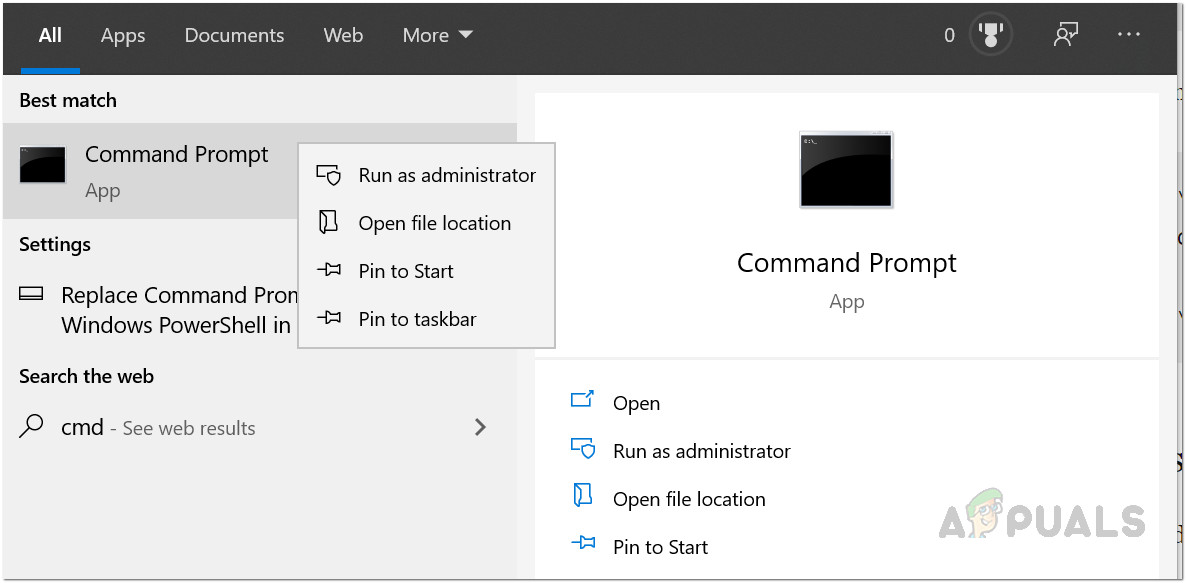
CMD ஐ நிர்வாகியாக இயக்கவும்
- வகை
sc config WSearch start = முடக்கப்பட்டது
- Enter ஐ அழுத்தவும்.

CMD விண்டோஸ் தேடல் சேவையை முடக்குகிறது
அந்த அழுத்தத்திற்குப் பிறகு, Enter விசையை நீங்கள் அனைவரும் அமைத்துள்ளீர்கள்! மாற்றங்களைப் பயன்படுத்த உங்கள் கணினியை மறுதொடக்கம் செய்யுங்கள். மறுதொடக்கம் செய்த பிறகு, உங்கள் பணிப்பட்டி தேடல் செயல்படாது, ஆனால் அதை எப்படி சரிசெய்வது என்பது குறித்த வழிகாட்டியை நாங்கள் ஏற்கனவே செய்துள்ளதால் கவலைப்படத் தேவையில்லை, அதைச் செய்வது மிகவும் எளிதானது, அது ஒரு தேடல் சேவையைப் பயன்படுத்தாது.
முறை 3: சூப்பர்ஃபெட்ச் / சிஸ்மெய்ன் சேவையை முடக்கு
விண்டோஸ் 10 இல் மற்றொரு அம்சம் உள்ளது, இது சில நேரங்களில் விண்டோஸில் சிக்கல்களை ஏற்படுத்தும். இது சூப்பர்ஃபெட்ச் என்று அழைக்கப்படுகிறது. கட்டளை வரியில் திறந்து இந்த கட்டளையை எழுதுவதன் மூலம் விண்டோஸ் தேடல் குறியீட்டு சேவையை நாங்கள் முடக்கியது போன்ற தற்காலிகமாக இந்த சேவையை நீங்கள் முடக்கலாம்:
net.exe stop superfetch
- கிளிக் செய்க தொடங்கு அல்லது அழுத்தவும் விண்டோஸ் கீ
- வகை cmd cmd ஐ வலது கிளிக் செய்து தேர்வு செய்யவும் ஓடு நிர்வாகியாக
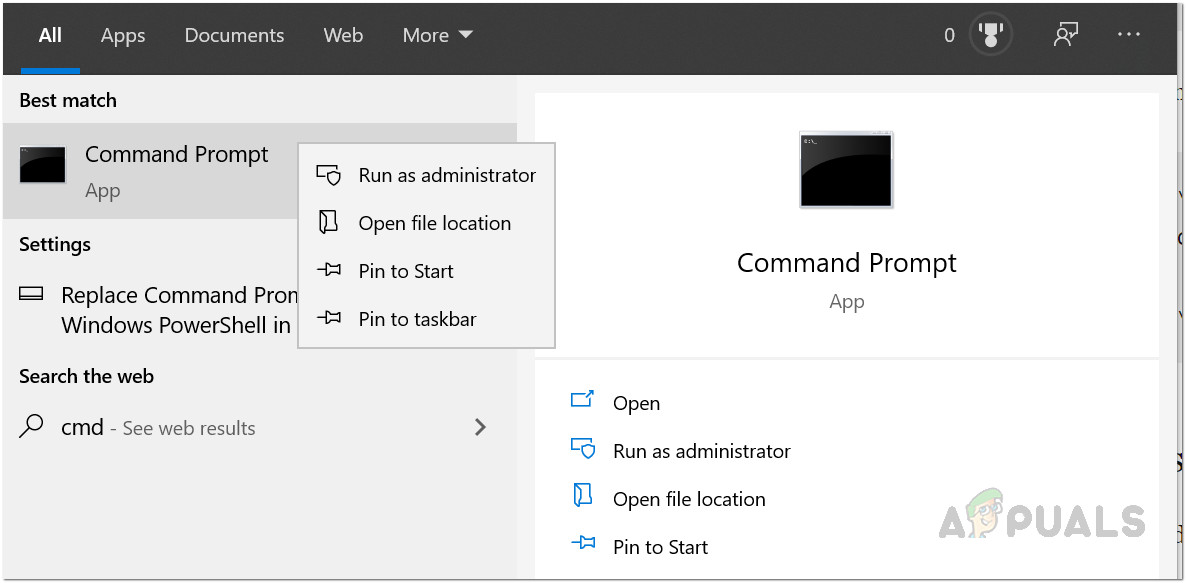
CMD ஐ நிர்வாகியாக இயக்கவும்
- வகை
net.exe stop sysmain // சூப்பர்ஃபெட்ச் சேவையை இயங்குவதை நிறுத்த net.exe start sysmain // சேவையை மீண்டும் தொடங்க sc நிறுத்த 'SysMain' & sc config 'SysMain' start = disable = சேவையை முடக்க தொடர்ந்து sc config 'SysMain சேவையை மீண்டும் இயக்க 'start = auto & sc start' SysMain '//.
- Enter ஐ அழுத்தவும்.
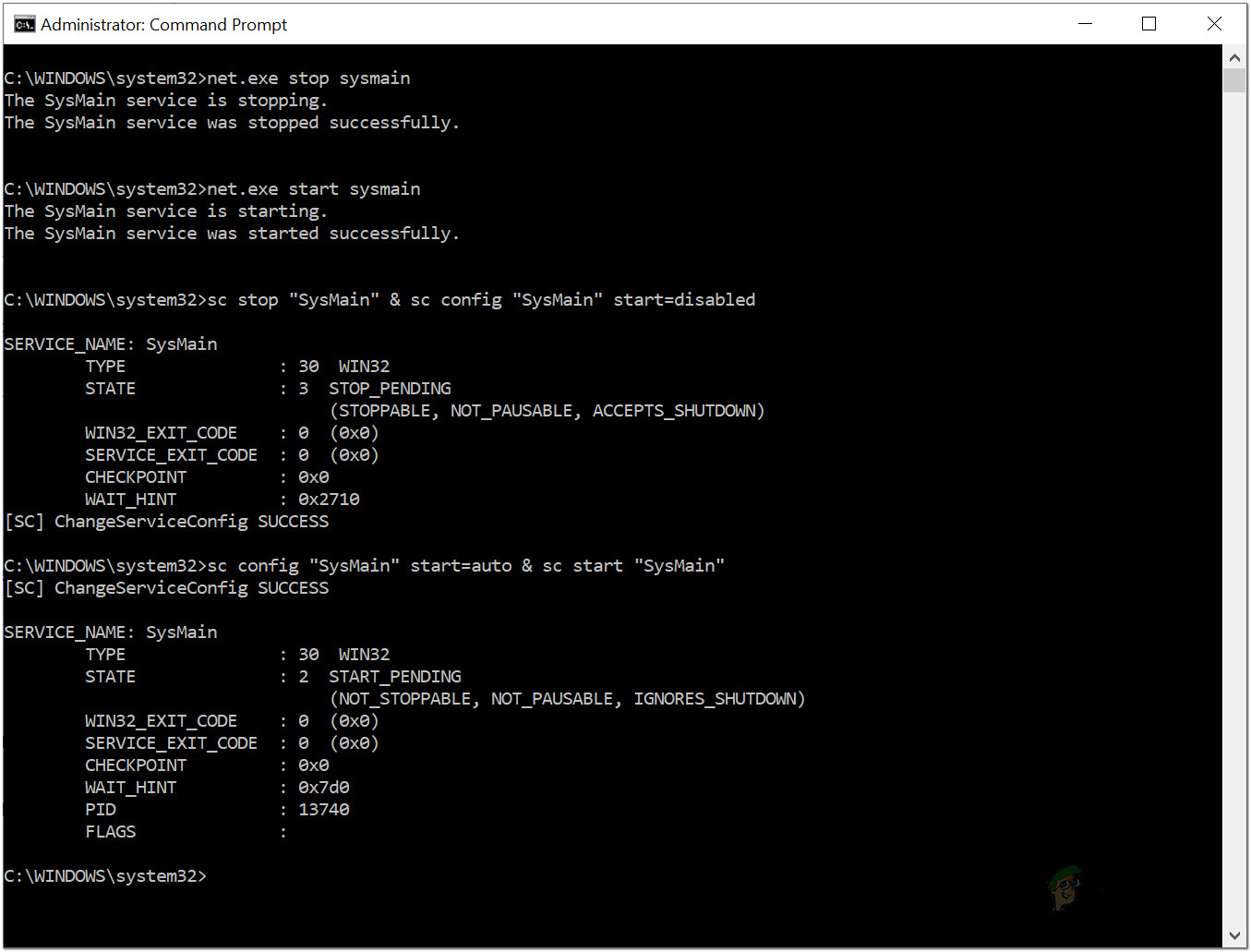
சிஸ்மைன் / சூப்பர்ஃபெட்ச் விளக்கம்.
முடிவுகளில் நீங்கள் மகிழ்ச்சியடையவில்லை மற்றும் மாற்றங்களை இங்கே மாற்ற விரும்புகிறீர்கள் என்று நினைத்தால், சேவையை மீண்டும் எவ்வாறு இயக்குவது என்பதற்கான படிகள்.
முறை 4: உறக்கநிலையை முடக்கு
உறக்கநிலை என்பது உங்கள் கணினி தொடக்க வேகத்தை சற்று வேகமாக்கும் ஒரு நல்ல அம்சமாகும், ஆனால் இது உங்கள் கணினியின் தற்போதைய நிலையை தொடர்ந்து சேமித்து வருவதால் இதற்கு நிறைய வட்டு பயன்பாடு தேவைப்படுகிறது, இது விண்டோஸுடனான உங்கள் அனுபவத்தை வழக்கத்தை விட சற்று மென்மையாக்க உதவுகிறது, இருப்பினும் இது பயனளிக்காது கேமிங் மற்றும் உயர் வட்டு பயன்பாடுகளில் முடிவடையும் போது அதை எவ்வாறு முடக்குவது என்பதை நாங்கள் உங்களுக்குக் காண்பிக்கப் போகிறோம்.
சரி, அதற்கடுத்ததாக செயலிழக்கச் செய்வது மிகவும் எளிதானது, உங்கள் சொந்த கணினியில் உறக்கநிலையை முடக்க கீழே உள்ள படிகளைப் பின்பற்றவும்.
- கிளிக் செய்க தொடங்கு அல்லது அழுத்தவும் விண்டோஸ் கீ
- வகை cmd cmd ஐ வலது கிளிக் செய்து தேர்வு செய்யவும் ஓடு நிர்வாகியாக
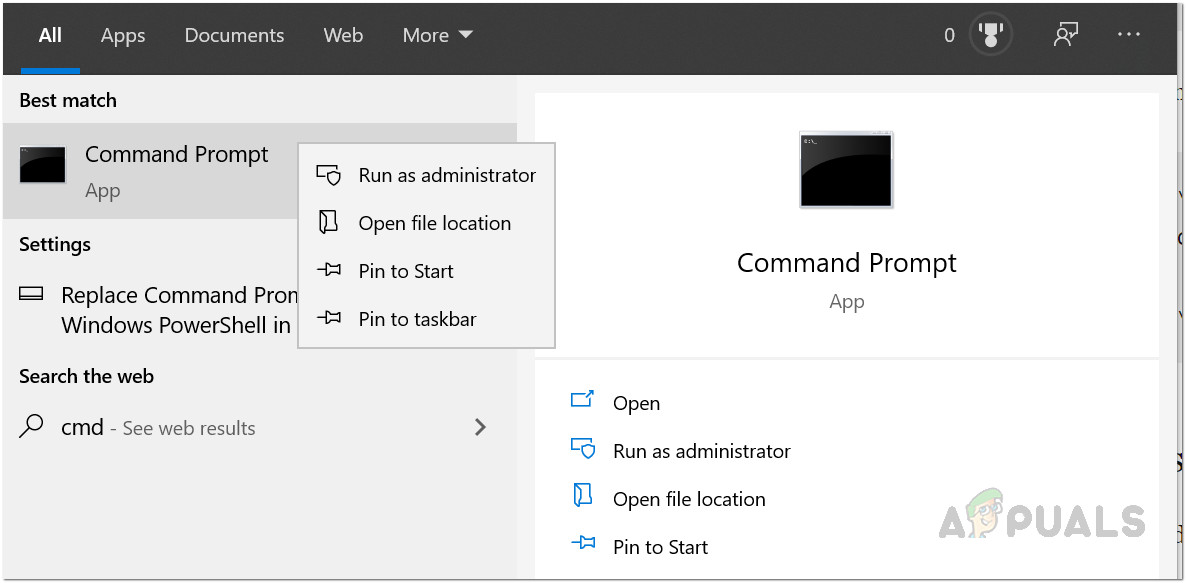
CMD ஐ நிர்வாகியாக இயக்கவும்
இங்கே அது எப்படி இருக்கிறது.

செயலற்ற நிலையை முடக்கு
அதுதான், இது உறக்கநிலைக்கு உதவவில்லை அல்லது முடக்கவில்லை என்றால், நாங்கள் இதை வேறு கட்டுரையில் உள்ளடக்கியுள்ளதால் நீங்கள் கவலைப்பட தேவையில்லை, மேலும் தகவலுக்கு அங்கு செல்லுங்கள். இங்கே கிளிக் செய்க! இந்த கட்டளை மிகவும் அடிப்படை என்பதால் விண்டோஸின் எந்த பதிப்பிலும் இது வேலை செய்யும் தலைப்பைப் பற்றி கவலைப்பட வேண்டாம்.
முறை 5: சிக்கல்கள் மற்றும் மோசமான துறைகளுக்கு உங்கள் வட்டை சரிபார்க்கிறது
சரி, மேலே காட்டப்பட்டுள்ள முறைகள் எதுவும் உங்களுக்காக வேலை செய்யவில்லை என்றால், உங்கள் வன் வட்டில் கோப்புகளைப் படிப்பதிலும் எழுதுவதிலும் சில சிக்கல்கள் இருப்பதால், அது உங்கள் வன்வட்டில் மோசமான துறைக்கு வழிவகுக்கும், எனவே அதை சரிசெய்ய நீங்கள் என்ன செய்ய முடியும்? விண்டோஸுடன் வரும் உள்ளமைக்கப்பட்ட வட்டு சரிபார்ப்பு பயன்பாட்டை நீங்கள் பயன்படுத்தலாம். அந்த நிரலை எவ்வாறு அணுகுவது மற்றும் உங்கள் வன் வட்டை எவ்வாறு சரிசெய்வது என்பதை நாங்கள் உங்களுக்குக் காண்பிக்கப் போகிறோம்.
- விண்டோஸ் விசையைப் பிடித்து E ஐ அழுத்தவும்
- உங்கள் விண்டோஸ் டிரைவ் மற்றும் திறந்த பண்புகளில் வலது கிளிக் செய்யவும்.

3: இப்போது நீங்கள் சொத்துக்களில் இருக்கும்போது “என்ற பெயருக்குச் செல்லுங்கள் கருவிகள் ”மற்றும் காசோலை பொத்தானைக் கண்டுபிடித்து அதை அழுத்தவும்.

உங்கள் திரையில் காட்டப்பட்டுள்ள வழிமுறைகளைப் பின்பற்றவும், நீங்கள் அனைவரும் தயாராகிவிட்டீர்கள்!
இந்த முறைகள் உங்கள் விண்டோஸ் 10 கணினியில் 100% வட்டு பயன்பாட்டுடன் உங்கள் சிக்கலை தீர்க்கவில்லை என்றால், நீங்கள் கவனிக்க வேண்டியிருக்கும் உங்கள் வன்வை மாற்றுகிறது . இப்போதெல்லாம் மெக்கானிக்கல் ஹார்ட் டிரைவ்களை விட வேகமாக இருப்பதால், ஒரு எஸ்.எஸ்.டி.யில் உங்கள் கையைப் பெற முயற்சி செய்யுங்கள். பொதுவாக, உங்கள் வன் எப்போதுமே 100% பயன்பாட்டில் இருக்கக்கூடாது, எனவே, அதற்குப் பின்னால் ஒரு காரணம் இருக்கிறது, எனவே உங்கள் உள்ளூர் வன்பொருள் பழுதுபார்க்கும் மையத்திற்குச் செல்லுங்கள், இதனால் அவர்கள் கண்டறிந்து மூல காரணத்தை அறிந்து கொள்ள முடியும் இல்லையெனில் சிக்கல் தரவு இழப்பு அல்லது வன் இழப்பு போன்ற சில கடுமையான சிக்கல்களுக்கு வழிவகுக்கும்
4 நிமிடங்கள் படித்தேன்